CAD如何求不规则图形面积?
返回CAD如何求不规则图形面积?
CAD是一款专业的制图软件,在使用CAD制图时,我们可能会需要求解图形的面积,有时更是需要求解更为复杂的不规则图形的面积,那么CAD如何求不规则图形的面积呢?下面小编就为大家介绍一下。
1.首先打开CAD软件,打开需要求解面积的图形,如图所示,以下面图形为例:
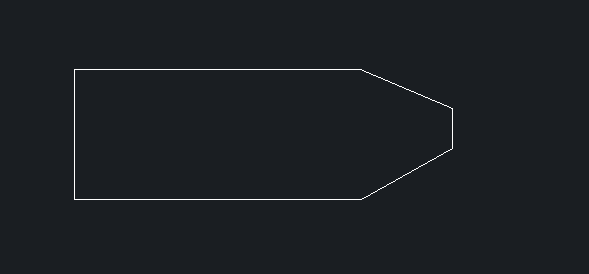
2.接着在下方命令行输入快捷命令“bo”并回车。
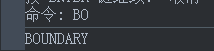
3.在弹出的【边界】对话框中,根据提示完成相应选中图形的操作,不规则图形变成了一个封闭区域,选中封闭图形接着点击右下角确定,如下图所示:

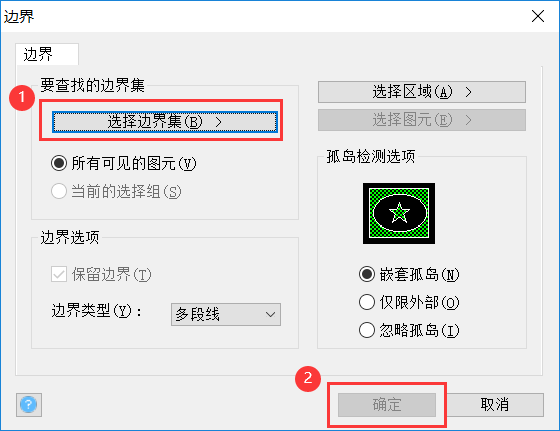
4.然后输入快捷命令“ls”,回车。
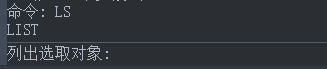
5.最后我们可以看到面积、周长、宽度等不规则图形的信息,如图所示:
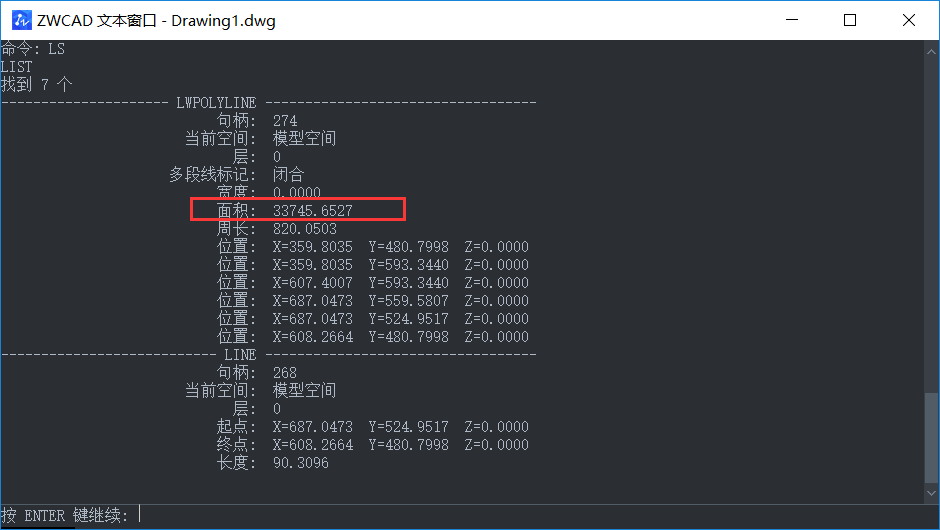
今天如何求解不规则图形面积的介绍就到这里了,大家学会了吗?学会的话,一起跟着小编动手试试吧!
推荐阅读:CAD制图
推荐阅读:CAD怎样创建相同图形



























